Praktiskt med Microsoft To-Do-app i Windows 10
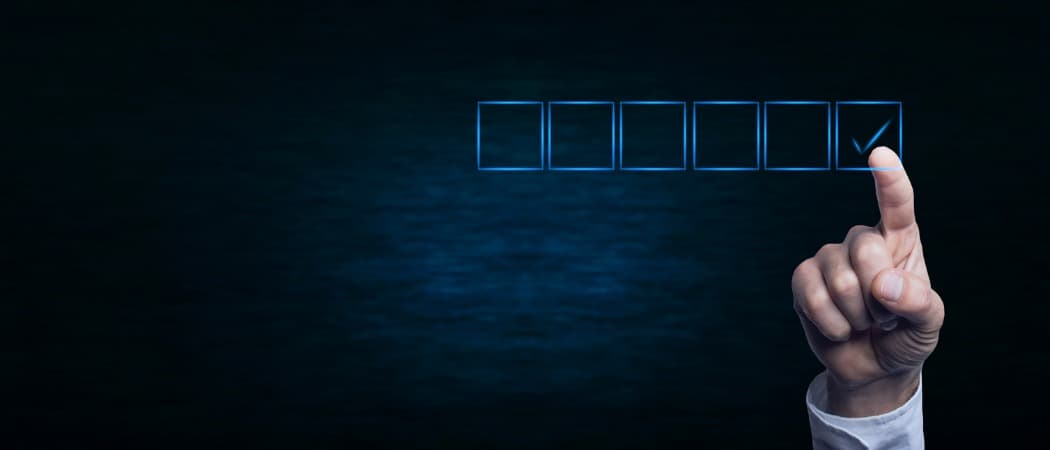
Microsoft To-Do är en elegant att göra-lista-app som gör det enkelt att göra saker.
Du vill börja organisera ditt liv, men kan inteverkar förstå var du bör börja? Vad sägs om att börja med en uppgiftslista? Om ditt sinne automatiskt vandrade in i tankar om flera klisterlappar runt huset som hamnar på golvet, var du beredd att lära dig att de senaste åren to-do-listan har uppgraderats något. Microsoft To-Do kan inte bara hjälpa dig att bli organiserad, det är också kul att använda - vilket gör det till en lek att prioritera och få saker gjorda. En uppgiftslista hjälper till att lägga ner ditt liv och ditt sinne, vilket gör det lättare att hantera din tid så att du kan spendera mer tid på att göra saker du faktiskt tycker om.
Det nya att göra
När vi tittade på Microsoft To-Doförhandsgranskning, bara webbversionen var tillgänglig. Nu kan du ladda ner Microsoft To-Do-app från Microsoft Store eller komma åt den på webben. Det är också tillgängligt för iOS och Android.
Det finns några appar och program där utelåter dig skapa digitala att göra-listor. En som är ganska populär är Wunderlist, och om du har använt den tidigare så kommer Microsoft To-Do att se dig bekant ut. Delvis kan det bero på att Microsoft köpte Wunderlist tillbaka 2015. Layouten är liknande. När du öppnar To-Do öppnar du den till My Day-listan som visar dig en översikt över vad du måste göra för dagen.
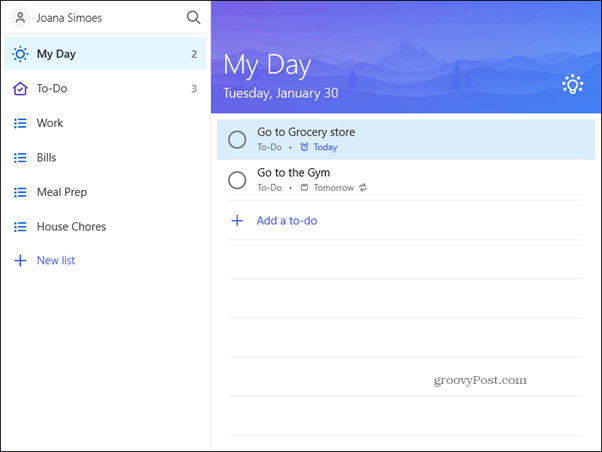
Använda Microsoft To-Do
Detta kan bara vara det enklaste verktyget att använda på Microsoft-linjen. Som ni ser har varje dag en ny Min dag lista. Saker du lägger till i Min dag visas automatiskt i Att göra under den. Saker som du inte avslutar kommer bara att visas i morgondagens My Day List.
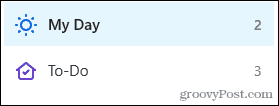
Om det finns en uppgift som du lägger till en annanlista som du vet att du behöver komma till idag, då kan du enkelt lägga till den i listan Min dag. Högerklicka bara på uppgiften och välj sedan Lägg till i min dag. Detta hjälper till att prioritera och hålla reda på allt du behöver göra under en 24-timmarsperiod.
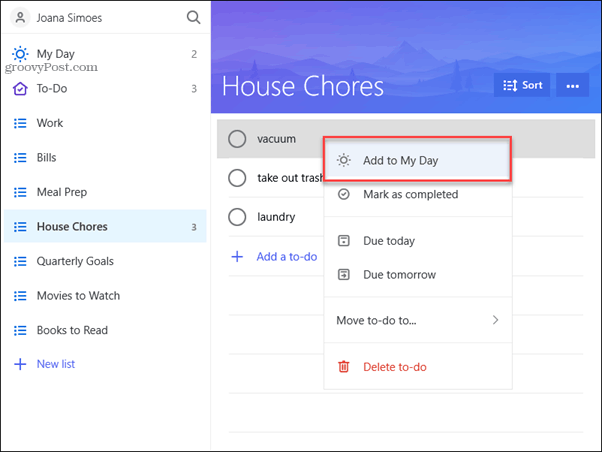
Upprepa en uppgift
Det finns några saker vi gör dagligen, veckovis ellermånadsbasis. Inga problem. Med Microsoft To-Do kan du upprepa en uppgift. Klicka på uppgiften, lägg till ett förfallodatum så ser du att alternativet att upprepa det visas.
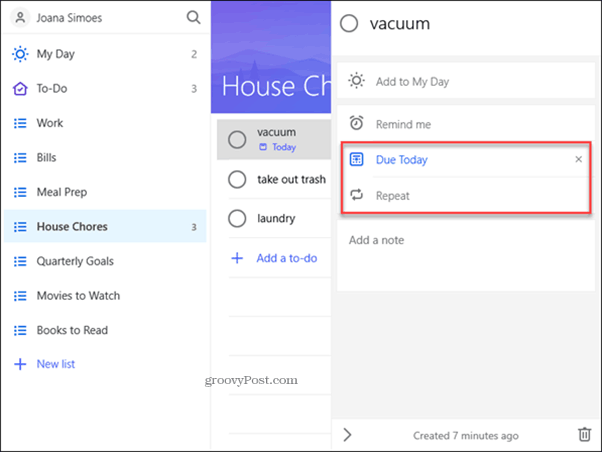
Nu kan du klicka på Upprepa och en rullgardinsmeny öppnas som tillåter digatt välja hur ofta du vill att den ska upprepas. Dagligen, veckovis, vardagar eller månad? Det finns till och med ett anpassat alternativ. Kanske går du till gymmet bara på vardagar, eller behöver du bara påminnelser varje månad för räkningar? Den här funktionen kommer att vara praktiskt.
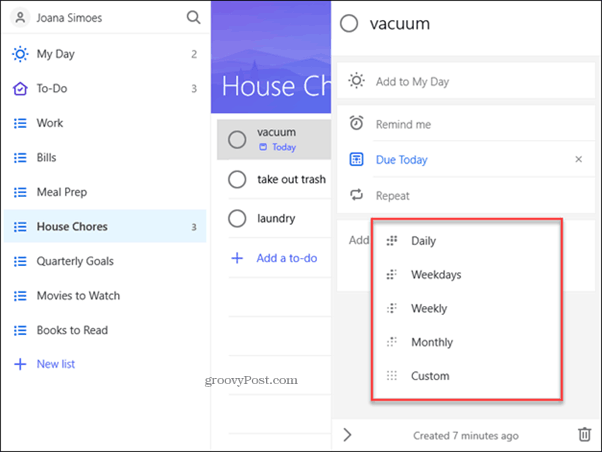
Leva upp layouten med Emojis
Många är i de rena och minimalistiska layouterna i dag, men om du vill lägga till lite liv i listorna kan du lägga till en emoji i listans namn. Högerklicka bara på listan och välj Döp om. Lägg nu till en emoji framför namnet och se dina listor komma till liv.
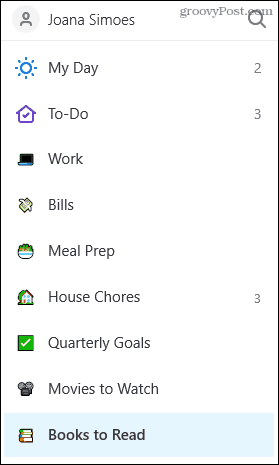
Microsoft To-Do kan vara ett enkelt verktyg men det kanhjälper dig att öka din produktivitet. Du kan anpassa den så att den passar ditt liv och hålla reda på allt du behöver göra oavsett om det är för ditt arbete eller ditt hem.
Vilken att göra-lista-app använder du? Låt oss veta om du har provat Microsoft att göra ett prov i kommentarerna.

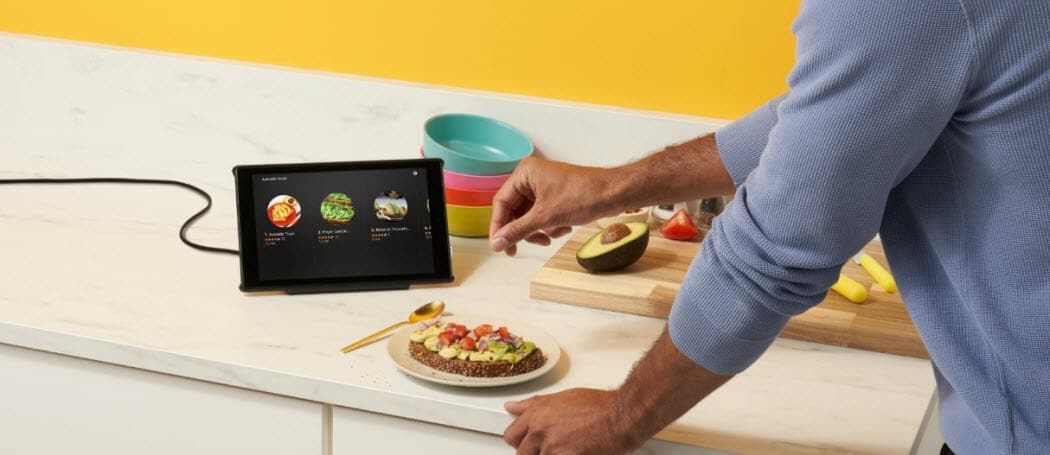








Lämna en kommentar